Power BI 提示、常見問題集與疑難排解
在本文中,我們將提供有關 Microsoft Viva Insights 中 Power BI 範本的一些詳細資訊,包括:
- 設定範本查詢時要考慮的指導方針。
- 如何共享報表。
- 關於自定義範本的一些注意事項。
- 一些常見問題的解答。
- 疑難解答秘訣,以解決您可能會在Power BI中遇到的問題。
設定 Power BI 範本
我們已設計這些範本,以協助 Viva Insights 具有最常見設定和商務案例的使用者。 為了獲得最佳結果,請在設定Power BI 範本查詢時遵循下列指導方針:
- 將查詢結果中包含的員工數目限制為50,000個或更少。
- 選取過去六個月或更少的時間週期。
- 在您的查詢中包含最多七個組織屬性,包括必要的屬性。
您必須使用 Power BI Desktop 來初始化 Viva Insights Power BI 範本。 當您第一次開啟 Power BI 範本時,在提供查詢 URL 之後,Power BI 會載入查詢的輸出。 根據您在設定 Viva Insights 查詢時選取的參數,將數據載入 Power BI 最多可能需要數小時的時間。 這也適用於每周數據重新整理。
如果您遵循上述指導方針,與 (像是報表中) 的交叉分析篩選器或在頁面之間瀏覽的項目互動,應該只需要幾秒鐘的時間。
初始化範本之後,您可以考慮將其發佈至 Power BI 服務,以取用並與其他人共用。 為了獲得最佳結果,請將報表發佈至 Premium 容量中的工作區。 您也可以在 Power BI 服務 中設定排定的重新整理,以定義何時要重新整理數據集。
共用報表
如同其他處理敏感數據的產品,例如 HR 系統,Viva Insights 中的進階深入解析僅適用於應定型以處理敏感性資訊的特定使用者。 使用 Viva Insights 產生的數據時,請參閱隱私權。
與您共用 Power BI Desktop 檔案的任何人都可以存取與分析師角色相同數據粒度層級的基礎數據集。 基於這個理由,請考慮下列不提供基礎數據存取權的替代方案:
以 PowerBI.com 散發或共享報表 – 有多種方式可以共用 Power BI 報表。 請參閱 在Power BI中共同作業和共用的方式 ,以比較您的選項。
以 PDF 或其他靜態檔案的身分共用 – 此選項會產生非互動式的報表。 如需詳細資訊,請參閱 將報表從 Power BI 導出至 PDF 。
自定義範本
Power BI 範本是開始使用 Viva Insights 旅程的絕佳方式。 熟悉這些範本之後,您可以自定義這些範本以符合組織的需求。 雖然歡迎您進行變更,但請記住,範本自定義可能會影響報表效能。 Viva Insights 小組不支援已自定義或修改的Power BI報表。
常見問題集
問題 1: 誰可以在 Power BI 中建立報表?
您必須在進階深入解析應用程式中獲指派 Insights 分析師 的角色,才能建立報表。 您也需要安裝 2022 年 6 月版本或更新版本的 Power BI Desktop 版本。 取得 Power BI。
問題 2: 我可以與組織中的其他人共享基礎報表數據集嗎?
若要維護數據隱私權,只有獲指派進階深入解析應用程式中 Insights 分析師 角色的員工才可存取 Power BI 報表中的基礎數據集。
Q3. 在報表中重新整理數據的頻率為何?
如果您選取了 Viva Insights 查詢的自動重新整理選項,每次 Viva Insights 取得授權人員的共同作業數據更新時,您的查詢就會自動執行並計算新的結果。
不過,新的結果不會在Power BI 中自動重新整理。 如果您正在使用 Power BI Desktop,請選取 [首頁] 功能區上的 [重新整理] 以執行一次性重新整理。 如果您已將報表發佈至 Power BI 服務,您可以設定排程的重新整理,以定義重新整理數據集的頻率和時段。
重要事項
您需要在報表的 [設定] 頁面中手動調整 [選取的時間範圍] 設定,以檢視最近處理的數據。
Q4. 報表提供哪些語言?
Power BI 報表範本提供下列語言:
- 英文
- 簡體中文
- 繁體中文
- 法文
- 德文
- 義大利文
- 日文
- 韓文
- 葡萄牙文 (巴西)
- 俄文
- 西班牙文
不過,有一些範本元素未當地語系化:
- 報表名稱頁面。 頁面名稱一律是英文。
- Power BI Desktop中的圖表圖例。 圖表圖例會在 Power BI 服務 中當地語系化。
- 特定交叉分析篩選器和下拉式清單的值。
- 數據行名稱,包括計量名稱。 當您設定Power BI報表的查詢時,進階深入解析應用程式會根據您的位置設定顯示計量名稱。 不過,當查詢結果載入Power BI 範本時,計量名稱會轉譯回英文。
- 貨幣符號。 貨幣只會使用 「$」 符號。
Q5. 如何? 使用 Power BI?
如需有關如何使用 Power BI 的詳細資訊,請參閱 Power BI 文件。
疑難排解
以下是您可能會遇到的一些錯誤,以及可能造成這些錯誤的原因。
重要事項
某些報表會使用多個數據源。 如果您在 [數據源] 設定中看到不同數據源的多個專案,您可能需要針對每個數據源重複解決步驟。
匯入 VivaInsight.Data 符合任何導出。 您是否遺漏了模組參考?
如果您收到此錯誤,則不會使用 2022 年 6 月版本的 Power BI Desktop 或更新版本:
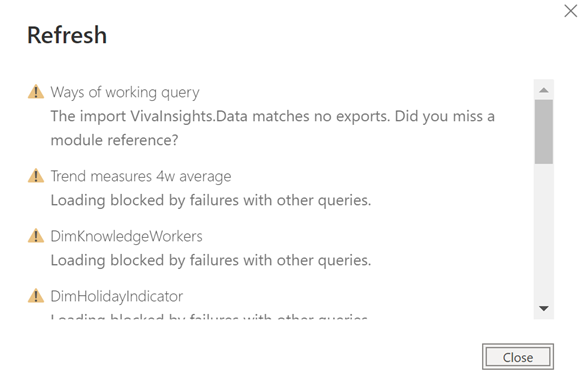
我們在 JSON 輸入的結尾找到額外的字元。
如果您在設定 Power BI 範本時使用了錯誤的認證,可能會收到此錯誤。
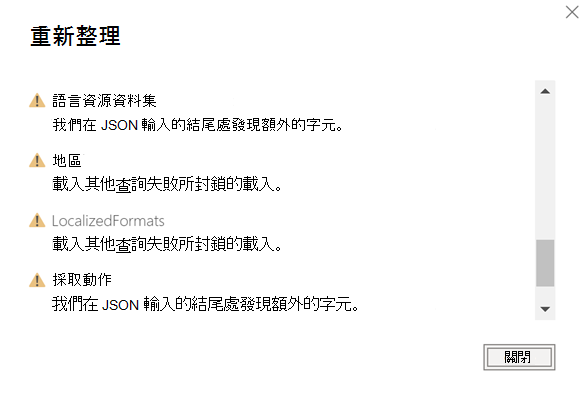
如何在 Power BI Desktop 中解決此問題
- 關閉 [重新整理] 視窗。
- 在 [ 首頁] 功能區中,開啟 [轉換數據] 功能選單,然後選取 [ 數據源設定]。
- 選取 [全域許可權],選取
https://api.orginsights.viva.office.com,然後選取 [清除許可權]。 - 選取 [刪除]。
- 關閉 [資料源設定] 視窗。
- 在 [ 常用] 功能區中,選取 [ 重新整理]。
- 當 Power BI 出現提示時,請使用您的組織帳戶登入。
重要事項
您需要從左側功能表中選取 [組織帳戶],並使用您用來存取網路上 Viva Insights 的相同帳戶登入。
![顯示 [組織帳戶登入] 視窗的螢幕快照。](../../images/power-bi-sign-in.png)
如何在 Power BI 服務 中解決此問題
- 流覽至報表工作區,然後開啟語意模型設定。
- 展開 [ 數據源認證] 區段。 如果停用此功能,請選 取 [接管 ] 以控制語意模型設定。
- 選取 [編輯認證]。 選擇 [OAuth2 ] 作為驗證方法,然後選取適當的隱私權等級設定。 選取 [登入]。
- 如果模型使用一組以上的數據源認證,您可能需要針對每個認證重複步驟 3。
- 重新整理語意模型。
支援
Viva Insights 支援 - 您的Microsoft系統管理員可以透過 Microsoft 365 系統管理中心 連絡 Microsoft 支援服務。
如需Microsoft系統管理員的詳細資訊,請參閱 我企業中的誰具有 系統管理員許可權。
支援其他Microsoft產品和工具 - 您可以透過每個產品相關聯的支援通道,找到 Power BI 的支援,以及此報表內容中使用的其他工具。